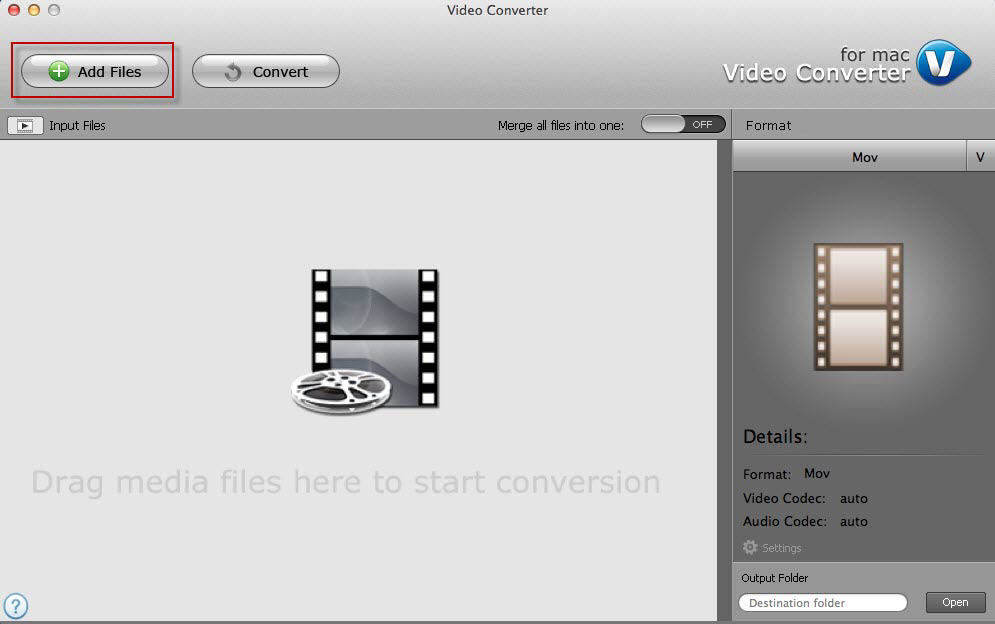Hur man fixar om iPhone X klickar på egen hand
iPhone X är flaggskeppssmartphone av Apple föråret 2017. Därför är det en mycket fenomenal enhet vad gäller prestanda. Men nyligen började användare klaga på sin iPhone X klicka på sin egen. Detta var en konstig fråga som fick användarna att gå mutter. Och därför har vi tagit fram en handfull lösningar som kan hjälpa dig med detta. Här är några lösningar som kan hjälpa dig att svara "varför är min iPhone X att klicka på saker på sin egen" fråga.
Lösning 1: Tvinga om starta om X om iPhone X-skärmen gör saker på egen hand
Om du känner att iPhone X trycker på knappar på egen hand är det bästa sättet att börja lösa problemet än att tvinga om omstart av enheten. Följ stegen nedan för att lösa problemet.
Steg 1: Tryck på Volym upp-knappen och sedan Volym ned-knappen.
Steg 2: Tryck nu länge på viloläge tills skärmen blir tom och Apple-logotypen visas.
Steg 3: Släpp knapparna så snart Apple-logotypen syns.

Lösning 2: Rengör iPhone-skärmen
En av de viktigaste orsakerna till om din iPhone hållergenom att klicka i sig är förekomsten av externa element på skärmen. Om en extern fråga (som damm) finns på skärmen är chansen stor att skärmen kan börja fungera. Därför är det nödvändigt att rengöra skärmen då och då. Se till att du inte spill rengöringsvätskan i handenheten när du rengör skärmen. Detta kan leda till större skador. Utöver detta använder du rena händer när du använder skärmen.
Lösning 3: Återställ iPhone X-inställningarna
Om du är en av de användare som klagar"Min iPhone-skärm gör saker på egen hand" och sedan kan återställa enheten vara ett sätt att bli av med det här. Återställning vilar alla inställningar på din enhet och håller dina data intakta. Allt du behöver göra är att följa stegen nedan för att lösa problemet.
Steg 1: Gå till appen Inställningar och gå till Allmänt.
Steg 2: Generellt sett måste du leta efter alternativet Återställ.
Steg 3: Klicka på alternativet Återställ alla inställningar i Återställ. Ditt jobb är klart.

Lösning 4: Fix iPhone X Ghost Clicking utan dataförlust
Om du känner att ovanstående lösningar kan orsakadataförlust på din iPhone X, då är det ultimata sättet att lösa problemet att använda Tenorshare ReiBoot. Detta verktyg kan lösa alla problem relaterade till iPhone. Den erbjuder en beröringslösning för din fråga, vilket gör den populär bland användarna. Följ stegen nedan om din iPhone fortsätter att klicka på saker på egen hand.
Steg 1: Installera och kör Tenorshare ReiBoot-verktyget på din dator. Så snart du har installerat programvaran, anslut enheten till datorn med en USB-kabel. Klicka på "Fix All iOS Stuck" -alternativ.
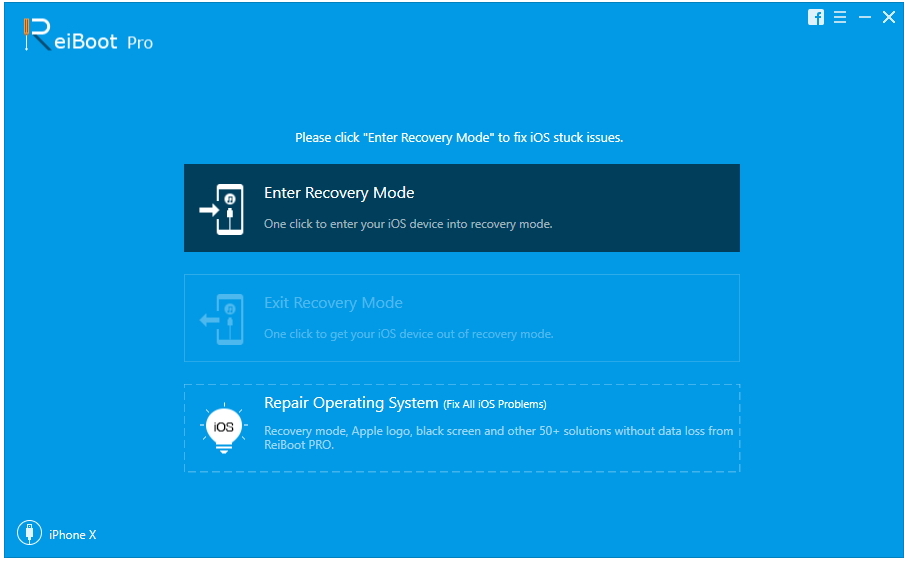
Steg 2: Välj nu "Fix Now" för att öppna nedladdningssidan för firmware.
Steg 3: Ladda ner firmware-paketet online och klicka sedan på "Download" för att starta installationen av paketet.
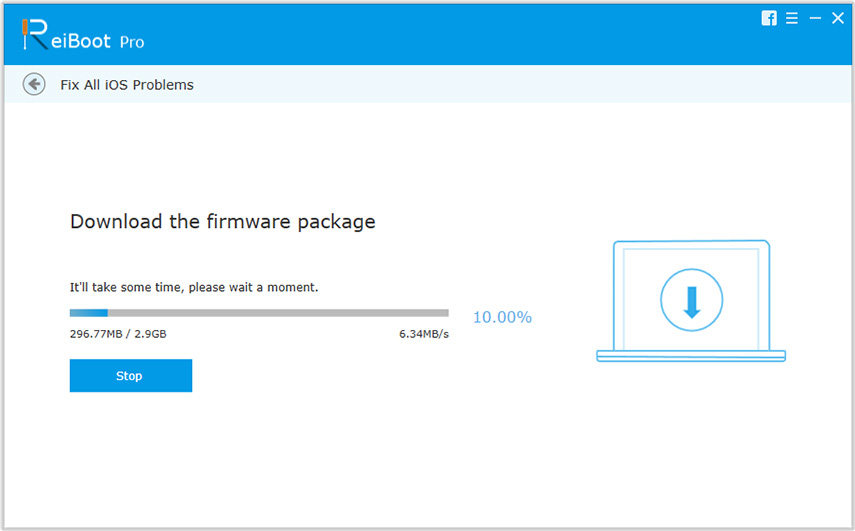
Steg 4: Välj nu "Start reparation" för att starta återställningen av din enhet. Så snart processen är klar återställs din enhet med den senaste iOS utan problem.
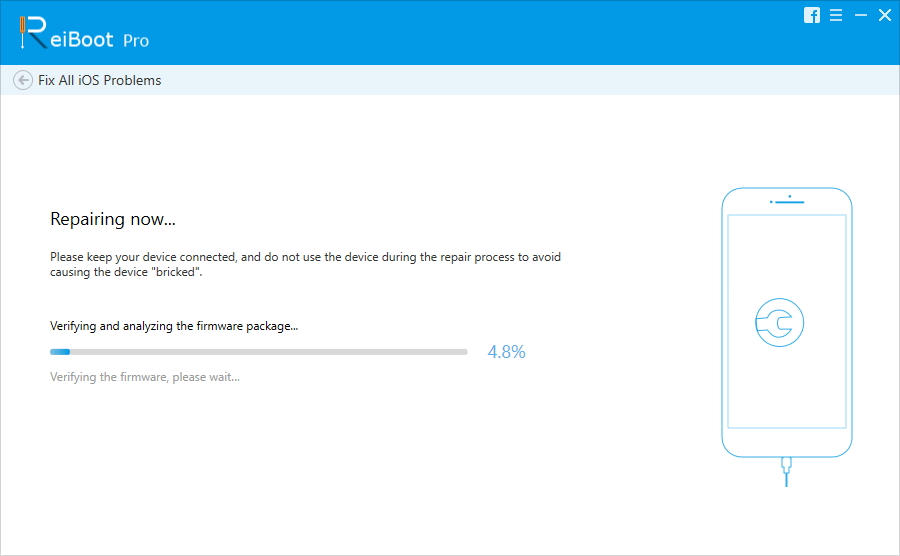
Lösning 5: Återställ iPhone till fabriksinställningar
Återställning av din iPhone X kan lösa problemethär. Här kommer alla dina data att gå förlorade. Detta kommer att göra din iPhone liknande en ny utan data och problem. Trots att sannolikheten för att lösa problemet är hög, blir användare av med sin värdefulla information. Om du är redo, följ sedan de angivna stegen nedan.
Steg 1: Anslut din enhet till datorn efter att du har öppnat iTunes.
Steg 2: Välj din enhet när den visas i iTunes. Välj alternativet "Återställ iPhone" ovanför säkerhetskopieringen.

Steg 3: När processen är avslutad kan du kontrollera om din iPhone X är fri från problem eller inte.
Binder alla lösa ändar, vi tittade bara påde fem bästa lösningarna som kan användas om din iPhone-skärm väljer saker på egen hand. Du kan tvinga att starta om din iPhone. Dessutom kan en smutsig skärm orsaka problemet. Därför kan du också rengöra skärmen. Dessutom kan du också återställa iPhone och återställa iPhone för att se att problemet har lösts eller inte. Slutligen kan du alltid vara beroende av Tenorshare ReiBoot för att lösa problemet. Det här verktyget löser problemet med ett enda klick. I slutändan kan du informera oss om din feedback om denna artikel. Låt oss veta om artikeln var till hjälp eller inte genom att kommentera nedan.